Menukar, mengedit dan memampatkan video/audio dalam 1000+ format dengan kualiti tinggi.
5 Penukar M2TS yang Cekap untuk Menukar fail M2TS [Desktop & Dalam Talian]
Sambungan fail .m2ts ialah format yang biasa digunakan untuk menyimpan fail media pada Pemacu Cakera Blu-ray. Ia juga merupakan format output yang digunakan oleh kebanyakan kamkoder untuk eksport fail. Tetapi, menyimpan format ini pada peranti tertentu mungkin menghadapi masalah ketidakserasian dan kekurangan storan. Untuk mengatasinya, anda memerlukan penukar M2TS untuk menukarnya ke format lain. Jika anda sedang mencari cara bagaimana untuk melakukannya, maka anda berada di halaman yang betul! Catatan ini memaparkan 5 alat penukar M2TS yang cekap untuk membantu anda!
Senarai Panduan
Bahagian 1: Penukar M2TS Terbaik untuk Windows/Mac [Berkualiti tinggi] Bahagian 2: 4 Penukar M2TS yang mudah digunakan untuk Memindahkan M2TS ke MP4 Dalam Talian Bahagian 3: Soalan Lazim tentang Penukar M2TS Terbaik pada Windows/MacBahagian 1: Penukar M2TS Terbaik untuk Windows/Mac [Berkualiti tinggi]
Jika anda sedang mencari alat penukar M2TS yang boleh mengekalkan kualiti definisi tinggi fail M2TS semasa proses penukaran, maka 4Easysoft Total Video Converter alat adalah apa yang anda cari. Alat ini disepadukan dengan pengiraan pembelajaran mesin dipercepatkan dan teknologi Blu-Hyper yang boleh menyediakan proses penukaran ultra pantas sambil mengekalkan kualiti fail M2TS anda. Selain itu, ia menyediakan banyak format fail media, termasuk pratetap peranti, untuk memilih yang hendak menukar fail M2TS anda. Tambahan pula, ia dilengkapi dengan pilihan tweaker keluaran lanjutan yang boleh anda gunakan untuk mempertingkatkan lagi kualiti fail M2TS anda.

Menyokong 600 tambah format media dan pratetap peranti untuk mengeksport fail M2TS anda.
Dilengkapi dengan keupayaan untuk menukar banyak fail M2TS secara serentak.
Diselitkan dengan pelbagai ciri peningkatan video pada Kotak Alat terbina dalamnya, yang boleh anda gunakan untuk menambah baik fail video M2TS anda.
Disepadukan dengan ciri Ripper, anda boleh merobek fail M2TS daripada pelbagai cakera dan menukarnya kepada format lain.
100% Selamat
100% Selamat
Cara menggunakan 4Easysoft Total Video Converter sebagai M2TS Converter
Langkah 1muat turun dan pasang 4Easysoft Total Video Converter pada komputer Windows atau Mac anda. Selepas itu, klik pada Menambah fail butang di penjuru kanan sebelah atas alat untuk mengimport fail M2TS yang ingin anda tukar. Pada tetingkap folder, pilih fail dan tandakan Buka butang.

Langkah 2Seterusnya, klik pada Tukar Semua kepada lungsur turun butang, pilih Video tab, dan pilih format mana untuk menukar fail M2TS. Anda juga boleh memilih resolusi yang anda inginkan di bawah format yang telah anda pilih. Jika tidak, anda boleh mengakses Peranti tab dan pilih peranti yang ditawarkan jika anda ingin menyimpan fail M2TS pada peranti mudah alih anda.

Langkah 3Selepas itu, untuk mengekalkan kualiti tinggi fail M2TS anda, tandakan Profil Tersuai butang dengan Gear ikon. Pada Sunting profil tetingkap, anda boleh mengubah suai Kualiti Video output anda, Pengekod, Kadar Bingkai, Resolusi, dll. Sebaik sahaja anda selesai, klik Buat baru butang.

Langkah 4Kemudian, jika anda berpuas hati dengan persediaan keseluruhan anda, tandakan pada Tukar Semua butang untuk memulakan proses penukaran fail M2TS anda, yang akan mengambil sedikit masa pada penukar M2TS ini!

Bahagian 2: 4 Penukar M2TS yang mudah digunakan untuk Memindahkan M2TS ke MP4 Dalam Talian
Memandangkan anda telah menemui alat penukar M2TS terbaik dengan kualiti tinggi, anda juga boleh mencuba 4 alat penukar yang mudah digunakan berasaskan dalam talian ini. Anda boleh memilih yang mana antara mereka boleh mencapai penukaran M2TS yang diingini. Mula meneroka mereka sekarang!
1. CloudConvert
Pertama dalam senarai kami ialah CloudConvert. Alat penukar M2TS ini menyokong 7 format video berbeza untuk menukar fail M2TS anda. Walaupun mempunyai beberapa format yang ditawarkan, alat dalam talian percuma ini diselitkan dengan pilihan tweaking output yang boleh anda gunakan untuk meningkatkan kualiti output anda. Selain itu, antara mukanya mudah difahami dan menukar M2TS kepada format lain hanya akan mengambil beberapa langkah. Walau bagaimanapun, anda hanya terhad kepada 25 penukaran sehari di bawah penggunaan percuma. Tetapi jika anda ingin menggunakan CloudConvert sebagai alat penukar M2TS anda, berikut ialah langkah yang perlu anda lakukan:
Langkah 1Pergi ke penyemak imbas komputer anda, akses ke CloudConvert penukar M2TS ke MP4, dan klik pada Format butang. Kemudian, pilih format yang anda ingin tukarkan fail anda di bawah Video tab. Selepas itu, klik pada Pilih fail butang untuk mengimport fail M2TS.
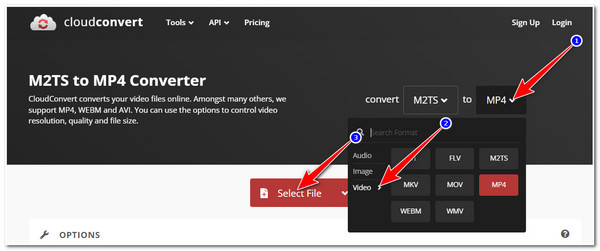
Langkah 2Setelah fail M2TS diimport ke antara muka alat, tandakan sepana ikon jika anda ingin mengubah suai beberapa parameter output. Jika anda berpuas hati dengan tetapan anda, klik butang Tukar butang untuk memulakan penukaran.
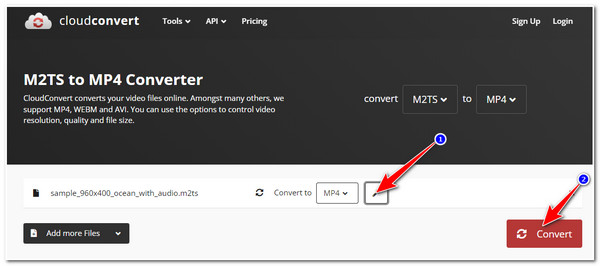
Langkah 3Kemudian, tunggu alat untuk menyelesaikan proses muat naik yang akan mengambil masa, bergantung pada panjang fail M2TS anda dan kestabilan sambungan internet anda. Setelah selesai, tandakan Muat turun butang untuk menyimpan fail M2TS anda yang telah ditukar pada storan tempatan komputer anda.
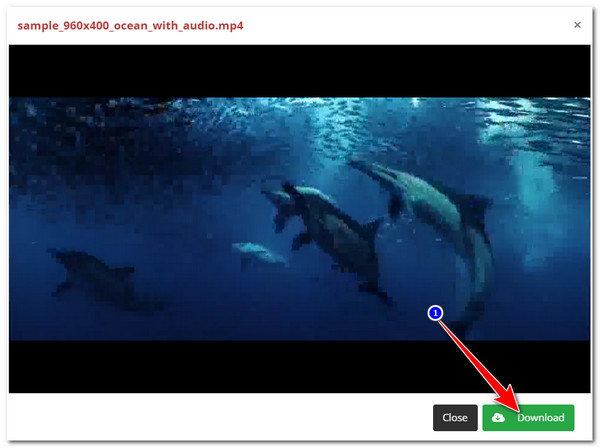
2. FreeConvert
Satu lagi alat penukar M2TS berasaskan dalam talian yang boleh anda gunakan ialah FreeConvert. Ciri dan antara muka alat ini juga disusun dengan baik, yang menjadikan penukaran M2TS menjadi mudah. Selain itu, sama seperti CloudConvert, alat ini dilengkapi dengan Tetapan Lanjutan boleh laras, yang boleh anda gunakan untuk meningkatkan kualiti fail M2TS anda. Alat ini menyerlah kerana ia menyokong pratetap peranti dan membolehkan anda mengimport fail M2TS 1GB secara percuma. Jika alat ini menarik minat anda dan anda ingin mencubanya, berikut ialah langkah yang perlu anda lakukan:
Langkah 1Lancarkan penyemak imbas komputer anda dan cari FreeConvert M2TS to MP4 Converter. Selepas itu, klik butang Pilih Fail untuk mengimport fail M2TS yang ingin anda tukar.
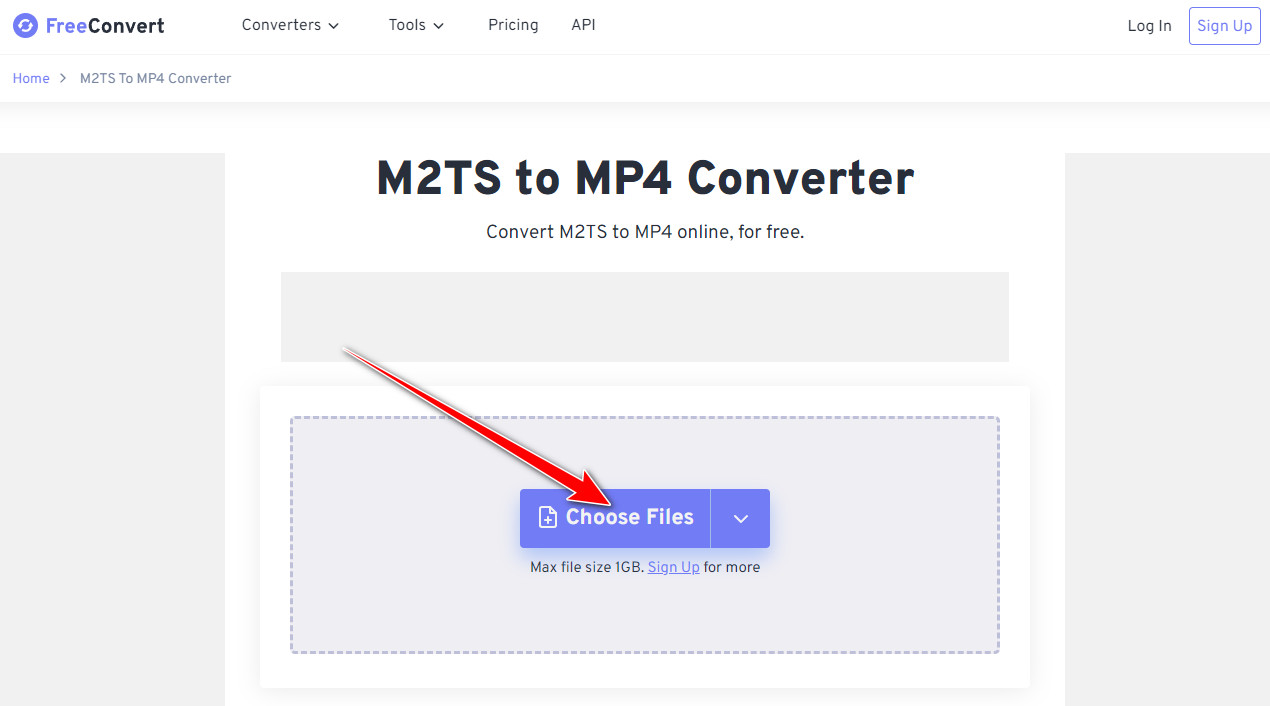
Langkah 2Sebaik sahaja ia diimport, tandakan pada Menu lungsur keluaran pilihan, pilih Video tab, dan pilih daripada format yang anda ingin tukar fail M2TS anda. Seterusnya, jika anda ingin meningkatkan kualiti fail output anda, klik butang Tetapan lanjutan butang dan ubah suai parameter mengikut keutamaan anda. Sebaik sahaja anda selesai melakukannya, tandakan pada Tukar butang.
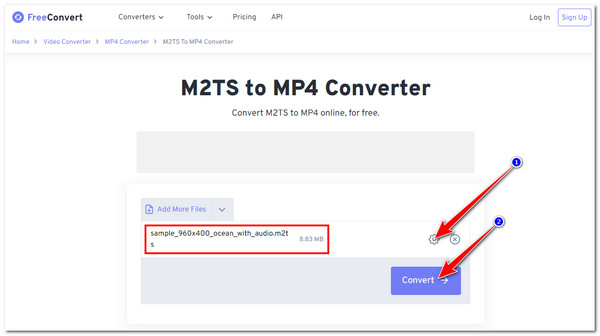
Langkah 3Selepas itu, tunggu alat untuk menyelesaikan proses muat naik. Sebaik sahaja ia ditanda sebagai Selesai, klik pada Muat turun butang.
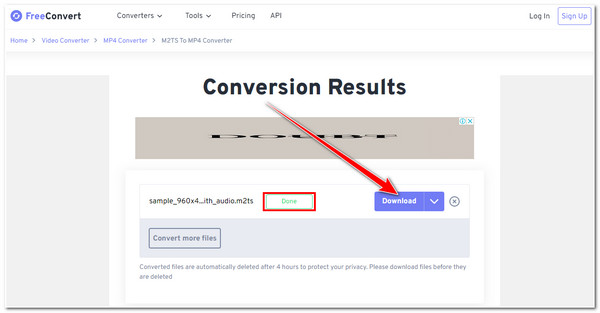
3. ConvertFiles
Anda juga boleh mencuba menggunakan ConvertFiles Alat penukar M2TS. Alat ini mungkin kelihatan ketinggalan zaman tetapi ia masih boleh menukar fail M2TS ke dalam pelbagai format video. Selain itu, ia mempunyai antara muka yang mudah, menjadikan proses penukaran mudah. Ia juga diselitkan dengan banyak fail lain untuk ditukar. Jika anda hanya perlu menukar video pendek dalam format M2TS, maka ini juga boleh membantu anda menukarnya. Bagaimana untuk menggunakan ConvertFiles untuk menukar M2TS? Berikut adalah langkah-langkah yang mesti anda ikuti:
Langkah 1Akses ke ConvertFiles pada penyemak imbas komputer anda. Selepas itu, klik butang Semak imbas untuk mengimport fail M2TS yang ingin anda tukar.
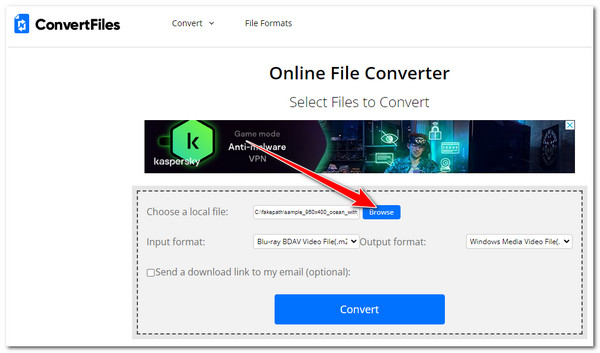
Langkah 2Kemudian, tandakan Menu lungsur turun format output butang dan pilih format yang anda ingin tukar fail M2TS.
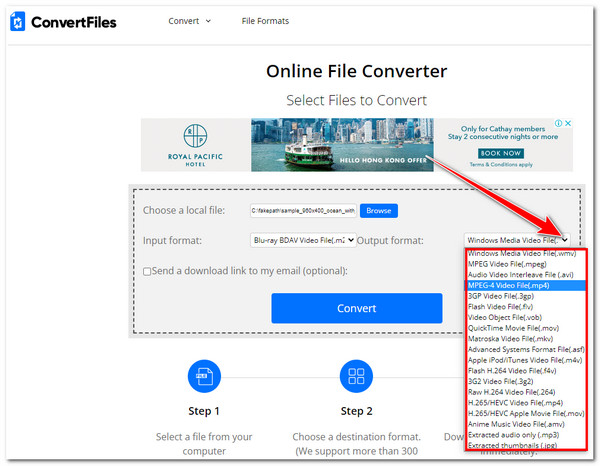
Langkah 3Selepas itu, klik pada Tukar butang untuk memulakan proses penukaran. Tunggu alat untuk menyelesaikan proses muat naik yang akan mengambil banyak masa sebelum anda boleh memuat turun fail pada storan komputer anda.
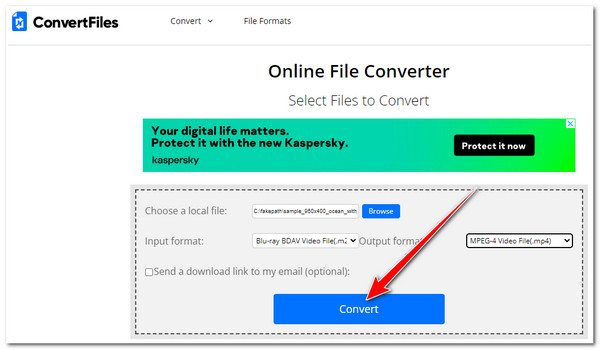
4. Zamzar
Akhir sekali ialah milik Zamzar Alat penukar M2TS. Alat dalam talian ini mempunyai antara muka yang mudah difahami, menyediakan cara mudah untuk menukar pelbagai fail M2TS. Selain itu, selain daripada beberapa format media yang berbeza, alat ini juga dibuat untuk menyokong pratetap video. Walau bagaimanapun, anda mesti memastikan bahawa fail M2TS anda tidak akan melebihi 50MB; jika melebihi, anda mesti membeli pelan langganan. Jika anda ingin mengetahui cara menggunakan alat ini, berikut adalah langkah yang perlu anda lakukan:
Langkah 1Lancarkan penyemak imbas pada komputer anda dan cari Zamzar M2TS Converter. Selepas itu, klik pada Pilih Fail butang untuk mengimport fail M2TS.
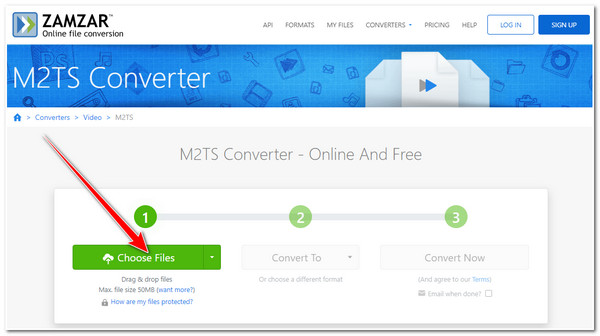
Langkah 2Kemudian, pilih format output pilihan anda untuk menukar fail M2TS anda. Setelah anda selesai memilih format tertentu, tandakan pada Tukar Sekarang butang untuk memulakan proses penukaran.
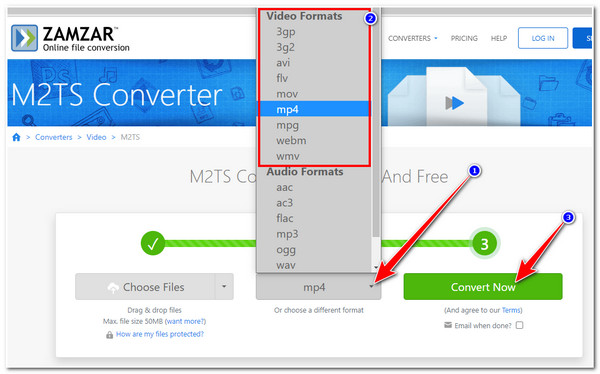
Langkah 3Selepas itu, tunggu alat untuk menyelesaikan proses penukaran M2TS. Setelah selesai, klik pada Muat turun butang untuk menyimpan fail pada storan setempat anda.
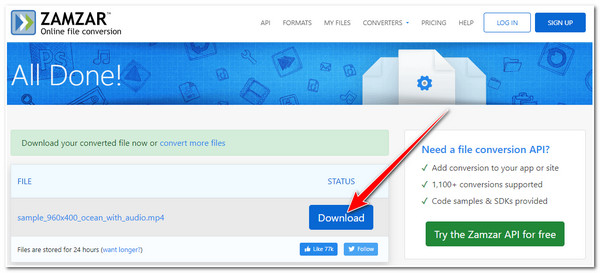
Bahagian 3: Soalan Lazim tentang Penukar M2TS Terbaik pada Windows/Mac
-
Apakah format terbaik untuk menukar fail M2TS?
Memandangkan format M2TS hanya serasi pada beberapa peranti, anda menukarnya kepada MP4, yang kebanyakan peranti menyokong hari ini. Selain itu, MP4 ialah format yang disyorkan oleh pelbagai platform media sosial.
-
Format apakah yang terbaik untuk menukar fail M2TS untuk menyimpannya pada iPhone?
iPhone menyokong memainkan video dalam format MP4, M4V atau MOV. Anda boleh memilih yang mana anda ingin menukar fail M2TS anda. Antaranya, format yang paling biasa digunakan untuk iPhone ialah MOV. Sesetengah penukar M2TS juga menyediakan tetapan video pratetap untuk iPhone.
-
Adakah VLC Media Player boleh memainkan fail M2TS?
Ya, Pemain Media VLC boleh memainkan fail M2TS. Anda boleh menggunakan Pemain Media VLC pada Windows atau Mac anda dan menonton video M2TS.
Kesimpulan
Itu sahaja! Itulah 5 alat yang anda gunakan sebagai penukar M2TS anda. Dengan memilikinya, anda boleh memastikan bahawa anda tidak mengalami sebarang ketidakserasian dan isu storan setempat yang tidak mencukupi. Tetapi, antara alat yang diketengahkan itu, yang 4Easysoft Total Video Converter adalah alat terbaik. Dengan proses penukaran pantasnya yang boleh mengekalkan kualiti fail M2TS bersama-sama ciri lanjutannya yang lain, anda boleh dengan mudah, cepat dan cekap menukar M2TS kepada format lain. Untuk mengetahui lebih lanjut tentang alat ini, lawati tapak web rasminya hari ini!
100% Selamat
100% Selamat


